Sal die installering van iOS 14 Beta my iPhone verwoes?
27 Apr 2022 • Geliasseer na: Los iOS-mobiele toestelkwessies op • Bewese oplossings
Uiteindelik is die wag verby. Apple het iOS 14 beta vir die publiek vrygestel. Na maande se wag is Ios 14 Beta beskikbaar om op jou iPhone en iPad te installeer, wat beteken die toevoeging van nuwe kenmerke wat jy nou kan gebruik. Die maatskappy sal hierdie herfs 'n nuwe iPhone-model bekendstel, en iOS 14 is die nuwe opdatering op die telefoon.
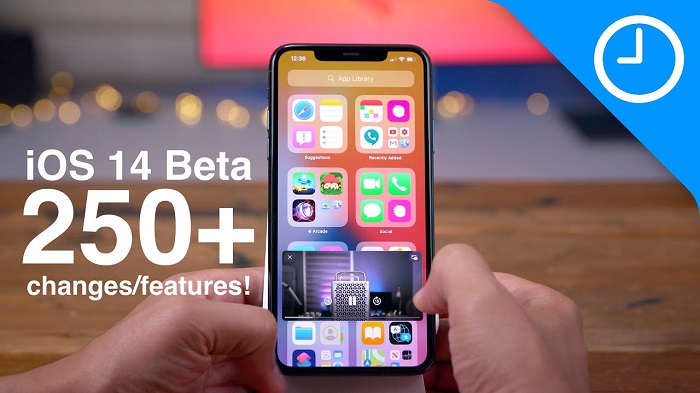
Jy hoef nie vir die volgende twee maande te wag om die iOS 14 te probeer nie, aangesien jy nou die beta het. Apple verander uiteindelik die iOS-tuisskerm! iOS 14 sal 'n groot verversing na die tuisskerm bring, wat jy met iOS 14 beta kan ervaar. In hierdie artikel sal ons die gevorderde kenmerke van iOS beta bespreek en sal ons stap vir stap gids deel oor hoe om iOS 14 beta op iPhone te installeer.
Deel 1: Wat is nuut in iOS 14 Beta
- Nuwe widget-kenmerke
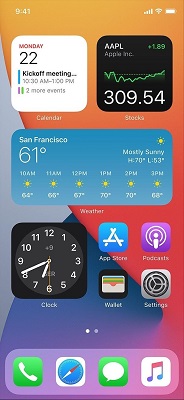
Jy sal 'n nuwe widget-ervaring kry met iOS 14 Beta. Die nuwe widgets sal meer inligting hê en in verskillende groottes beskikbaar wees. Verder laat 'n enkele "Smart Stack"-legstuk jou toe om deur jou ander daaglikse gebruikte legstukke te swiep. Dit sal ook die legstuk wat die meeste gebruik word outomaties aan jou wys.
- Kompakte toepassingsbiblioteek

Nou, uiteindelik, gaan die iOS-tuisskerm verander word. Met iOS 14 sal jy programme van die huis af kan verwyder en kan jy die hele skerms uitvee. Daar is 'n nuwe toepassing-toepassingsbiblioteek om u toepassings by die plek te hou. Dit is buite jou finale tuisskerm. Die toepassingsbiblioteek groepeer u toepassings outomaties volgens kategorieë, soos sosiaal, gesondheid, nuus, fiksheid, ens.
- Nuwe Siri-koppelvlak

Nou sal Siri se volskermoorname nie meer in iOS 14 wees nie. Wanneer jy Siri in iOS 14 Beta gebruik, sal die Siri "blob" in die middel onder op jou skerm vertoon. Benewens hierdie, is daar baie meer Siri-verbeterings wat jy sal sien in komende iOS 14 Beta-opdaterings.
- Prent-in-prent-modus
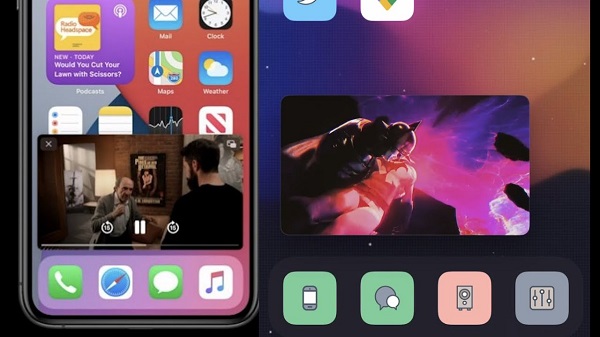
Ten slotte gee Apple prentjie-in-prent in iOS 14. Dit beteken wanneer jy op video-oproep of op 'n FaceTime-oproep is, kan jy teruggaan na die tuisskerm terwyl jy video-oproepe doen.
- Verbeterings in boodskappe
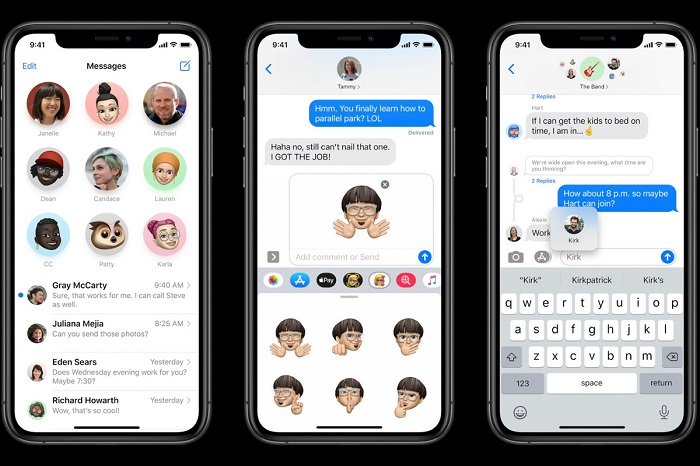
Boodskappe is die nuttigste mobiele toepassing in Apple se arsenaal. Nou, met iOS 14 kan jy tot nege gesprekke vaspen om hulle bo-aan die boodskapstapel te hou. Verder gaan groepgesprekke ook baie beter wees. Jy sal beelde van almal wat in die groepklets teenwoordig is, kan sien.
- Kaartverbeterings

Daar is 'n groot verbetering in kaarte. Die kaarte sal fietsrigtingaanwysings en die ligging van bekende spoedkameras wys. Dit sal jou ook deur opeenhopingsones in stede met gereguleerde verkeersgebiede lei. Verder is daar 'n kenmerk wat jou toelaat om jou elektriese voertuig by jou iPhone te voeg en tred te hou met dinge soos laaistatus en roete.
- Standaardblaaiertoepassings

Met iOS 14 Beta of iOS 14, sal jy derdeparty-toepassings kan stel om jou verstek-e-pos of blaaier te wees. Dit is egter nie duidelik tot watter mate hierdie kenmerk sal werk nie.
- Die taal Vertaal-app
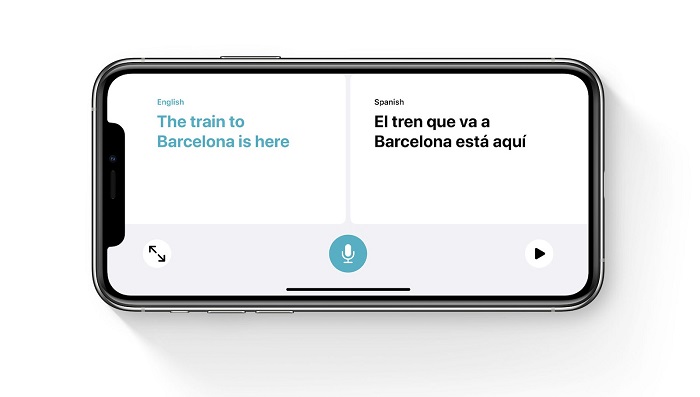
Apple het 'n nuwe eersteparty-toepassing bekend as Translate bygevoeg, en dit is die Apple-weergawe van die gewilde Google Translate-toepassing. Verder sal dit ook vanlyn werk sonder dat die internet nodig is.
- Safari-verbeterings
Safari sal vinniger as ooit wees in iOS 14 en sal ook veiliger wees. Apple kan ook jou gestoorde wagwoorde monitor om data-oortredings te sien.
Deel 2: Hoe om iOS 14 Beta op iPhone te installeer?
Na ontwikkelaars is iOS 14 Beta nou beskikbaar vir die publiek. As jy 'n iPhone of iPad het, kan jy die iOS-beta-weergawe op jou foon installeer om die nuutste kenmerke van Apple te ervaar. Die maatskappy het baie nuwe funksies gebring wat pret sal wees om te gebruik.
Die iPhones wat die iOS 14 Beta sal ondersteun, is soos volg:
- iPhone 11, 11 Pro en 11 Pro Max
- iPhone XS, XS Max en XR
- iPhone X
- iPhone 8 en 8 Plus
- iPhone 7 en 7S plus
- iPhone 6S en 6S Plus
- Oorspronklike iPhone SE
Hier is die lys van ondersteunde iPads vir iPadOS 14 beta
- iPad Pro (4de generasie)
- iPad Pro (2de generasie)
- iPad Pro (3de generasie)
- iPad Pro (1ste generasie)
- iPad Pro 10,5 duim
- iPad Pro 9,7 duim
- iPad (7de generasie)
- iPad (6de generasie)
- iPad (5de generasie)
- iPad mini (5de generasie)
- iPad mini 4
- iPad Air (3de generasie)
- iPad Air 2
2.1 Stappe om iOS 14 Beta te installeer:
Om te installeer Besoek Apple se Beta Sagteware-webwerf vanaf jou toestel en teken aan
- Meld aan met jou Apple ID en merk op die stem saam-kolom om oor die bepalings en voorwaardes in te stem.
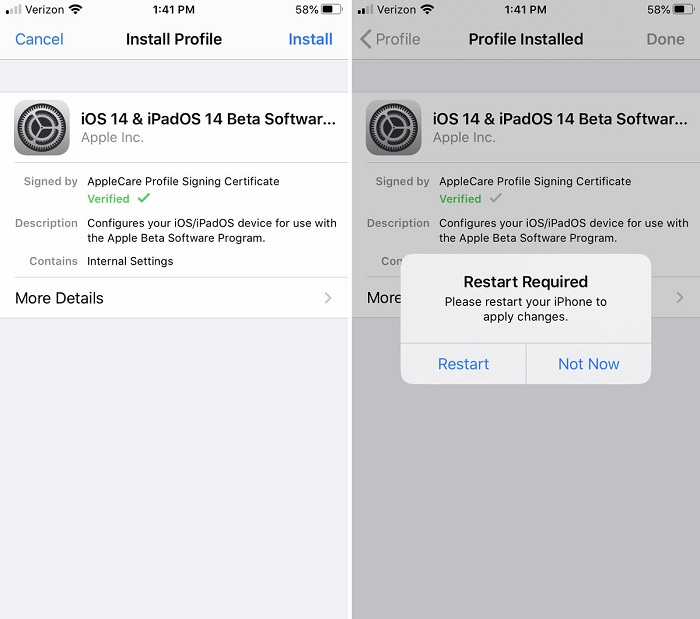
- Kies iOS vir iPhone of iPad.
- Klik op "Laai profiel af" en volg die instruksies.

- Nadat u die profiel afgelaai het, skuif na Instellings > Algemeen > Sagtewareopdatering om die iOS 14 beta af te laai en te installeer.
- Sodra die bogenoemde stappe voltooi is, sal die Beta-opdatering begin aflaai en installeer soortgelyk aan die opdatering deur Apple.
Let wel: Maak seker jou toestel het genoeg battery wanneer jy die iOS 14 beta-opdatering installeer.
Deel 3: Is dit veilig om iOS 14 Beta te installeer

Die installering van iOS 14 beta-opdatering is veilig om te gebruik. Maar ons waarsku dat die iOS 14 Public Beta 'n paar foute vir sommige gebruikers kan hê. Tot dusver is die publieke beta egter stabiel, en u kan elke week opdaterings verwag. Dit is beter om die rugsteun van jou foon op te neem voordat jy dit installeer.
As jy nie beta-opdaterings wil ontvang nie, hoef jy net die profiel te verwyder. Sodra die publieke vrystelling van iOS 14 of iPadOS 14 in die herfs gedoen is, kan jy dit opdateer, en dit sal nie meer beta-weergawe wees nie. Die verwydering van die profiel sal die verdere beta-opdaterings stop, maar dit bring jou nie terug na iOS 13 of iPadOS 13 nie. Om dit te doen, moet jy die iOS 13 herinstalleer.
Deel 4: iOS Public Beta 2 vir ontwikkelaars
Op 7 Julie het Apple die iOS 14 Beta 2 vir ontwikkelaars vrygestel vir toetsdoeleindes van die kenmerke wat jy in die komende beta-opdatering sal sien. Hieronder is 'n paar veranderinge wat die maatskappy in die tweede beta van iOS 14 aangebring het.

- Nuwe Kalender-appikoon in iOS 14 beta 2, met die afkorting van dag van die week.
- Daar is ook 'n effense verandering in die klokikoon. Nou het dit 'n vetter lettertipe en dikker uur sowel as minuutwysers.
- Byvoeging van nuwe widget vir lêertoepassing.
- In iOS 14 beta 2 sal jy waarskuwings kry vir oorbelaste stede, tolheffingsones en nommerplaatbeperkingsones.
- Daar sal nuwe plakpapier, parkeertoepassings, EV-laai- en kitskosbesteltoepassings wees.
- Nou kan jy telefoonoproepe as 'n legstuk sien.
- Safari-vertaling, wat soortgelyk is aan Google-vertalingondersteuningstale, insluitend Engels, Spaans, Vereenvoudigde Sjinees, Frans, Duits, Russies en Brasiliaanse Portugees, ens.
- Jy sal stembeheer in Engels (Verenigde Koninkryk) en Engels (Indië) kry.
- Daar is 'n kenmerk in iOS 14 beta wat ARKit verbeter is. Dit is 'n wonderlike kenmerk vir AR-speletjieliefhebbers soos Pokémon en ander.
Hierdie beta-weergawe is slegs vir ontwikkelaars beskikbaar, maar sal binnekort vir die publiek beskikbaar wees. Jy kan publieke iOS 14 beta 2 installeer of kan iOS beta direk opdateer.
Ons is seker wanneer jy die iOS 14 beta 2 aflaai of installeer, sal jy daarvan hou om die nuwe veranderinge te sien en elke keer wil opdateer wanneer dit beskikbaar is. Maar wees 'n bietjie versigtig, want dit kan foute hê en jou foon kan beskadig, wat skaars is.
Deel 5: Ondersteun iOS 14 Beta Dr,Fone Virtual Location App
iOS 14 beta het ARKit verbeter, wat beteken dit gee 'n nuwe ervaring aan AR-speletjieliefhebbers en ligginggebaseerde speletjiespelers. Dit ondersteun ook vals ligging-app soos Dr. Fone vir iOS 14. Dit is 'n betroubare toepassing wat jou huidige ligging met vals ligging oorskryf en jou help om meer Pokémon in Pokémon Go te vang.
Installeer eers iOS 14 beta in jou iPhone en installeer dan dr. fone.
Stap 1: Laai eers die Dr. fone virtuele liggingtoepassing af op jou iOS 14 beta. Installeer en begin dit.
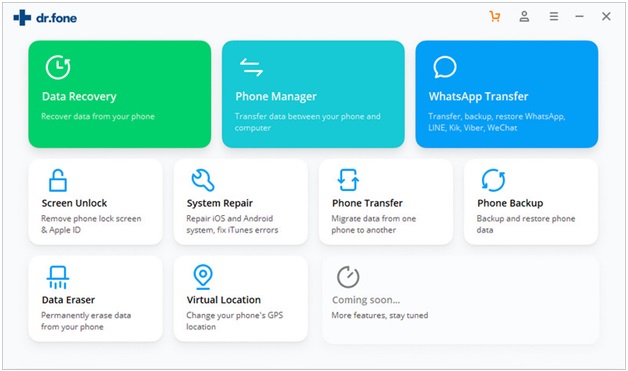
Stap 2: Koppel nou jou iPhone of iPad met jou rekenaar en klik op die "Begin"-ikoon.

Stap 3: Stel 'n vals ligging op die wêreldkaart deur na die soekbalk te gaan.
Stap 4: Los die pen op die kaart na die verlangde ligging en tik die "Beweeg hierheen"-knoppie.

Stap 5: Die koppelvlak sal ook jou vals ligging wys. Om die hack te stop, tik die Stop Simulasie-knoppie.
Laai die Dr.Fone – Virtual Location (iOS)-toepassing nou af om die maksimum Pokémon op iPhone of iPad te vang.
Afsluiting
Geniet die kenmerke van iOS 14 voor die vrystelling van die nuwe iPhone deur die iOS 14 beta op die iPhone of iPad te installeer. Apple het groot veranderinge in die kenmerke aangebring en baie nuwe kenmerke bygevoeg wat jy net sal sien wanneer jy iOS 14 beta installeer. Ook, hierdie iOS ondersteun alle derdeparty-toepassings, insluitend Dr. Fone virtuele ligging-toepassing.
Jy mag dalk ook hou van
Virtuele ligging
- Vals GPS op sosiale media
- Valse WhatsApp-ligging
- Valse mSpy GPS
- Verander Instagram-besigheidsligging
- Stel voorkeurwerkligging op LinkedIn
- Valse Grindr GPS
- Valse Tinder GPS
- Valse Snapchat GPS
- Verander Instagram-streek/land
- Valse ligging op Facebook
- Verander ligging op skarnier
- Verander/voeg liggingfilters by op Snapchat
- Vals GPS op Speletjies
- Flg Pokémon gaan
- Pokémon go joystick op Android geen wortel nie
- broei eiers in pokémon uit sonder om te loop
- Valse GPS op Pokémon Go
- Spoofing pokémon gaan op Android
- Harry Potter-toepassings
- Valse GPS op Android
- Valse GPS op Android
- Valse GPS op Android sonder wortel
- Google-ligging verander
- Spoof Android GPS sonder Jailbreak
- Verander iOS-toestelle se ligging

Alice MJ
personeel Redakteur